Muitos dos controles e ferramentas que você usa para modificar um elemento na área de desenho somente estão disponíveis quando o elemento é selecionado.
Para ajudá-lo a identificar os elementos e marcá-los para seleção, o Revit LT inclui um recurso automático de realce. Quando você move o cursor para ou perto de um elemento na área de desenho, o contorno do elemento é realçado. (Ele é exibido com uma maior espessura de linha). Uma descrição do elemento é exibida na barra de status na parte inferior da janela do Revit LT. Após uma breve pausa, a descrição do elemento também é exibida em uma dica de ferramenta justo abaixo do cursor.
Quando um elemento estiver realçado, clique para selecioná-lo. Quando um elemento for selecionado em uma vista, a seleção também se aplica as outras vistas.
Quando você seleciona um elemento:
- O elemento recebe um contorno na cor especificada nas opções.
- Quaisquer controles de edição e cotas específicos do elemento são exibidos no elemento ou adjacentes ao mesmo.
- As ferramentas de edição aplicáveis estão disponíveis em Modificar | guia <Elemento>.
- A contagem de seleção na barra de status e (
 ) exibe o número de elementos selecionados. Consulte Quantos elementos são selecionados?.
) exibe o número de elementos selecionados. Consulte Quantos elementos são selecionados?.
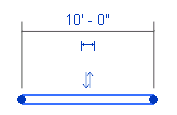
Parede após a seleção